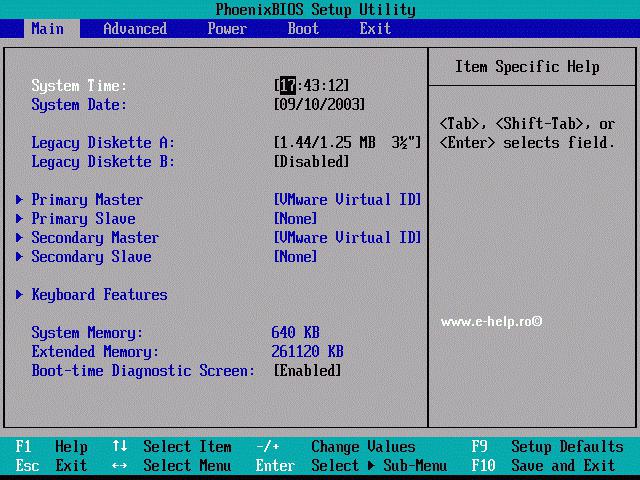Sieť má veľa programov, pomocou ktorých môžete opraviť jednoduché chyby operačného systému Windows 10. Avšak vzhľadom na to, že niektoré aplikácie pracujú na základe poplatkov, ponúkame vám prehľad bezplatných programov na riešenie rôznych problémov nového operačného systému.
Nástroj Microsoft Fix It
Microsoft Fix It Jedná sa o jeden z najznámejších programov pre automatické vyhľadávanie a opravu chýb. Plne kompatibilný so systémom Windows 10. Treba však poznamenať, že v decembri 2016 bol prepustený posledná aktualizácia aplikácie. Preto pred prevzatím skontrolujte najnovšiu verziu softvéru.
Čo to opraví?
- Problémy v práci Explorer;
- Chyby v službe Windows Update;
- Problémy s jedlom;
- Chyby s aktualizáciou ovládačov a programov;
- Problémy so zariadeniami na pripojenie a ovládanie.
Ako ju používať?
- Spustite program a vyberte predmet problému.
- Označujeme podsekciu. Napríklad "Pripojenie na Internet".
- Vyhľadanie problému sa spustí. Po zistení problému kliknite na položku "Fix".
Tento program na opravu chýb v systéme Windows 10 je úplne bezpečný. Sériovú chybu však s ňou nie je možné opraviť.
Windows 10 nativný nástroj na riešenie problémov
Ak nechcete opraviť chyby systému Windows 10 pomocou programov tretích strán, môžete použiť natívny nástroj samotného operačného systému. Ak to chcete urobiť, postupujte nasledovne:
- Stlačíme "Štart". Do vyhľadávacieho poľa zadajte "Riešenie problémov".
- Otvorí sa nové okno. V menu vľavo vyberte "Zobraziť všetky kategórie".

- V zozname vyberte kategóriu Windows 10, v ktorej máte problémy.
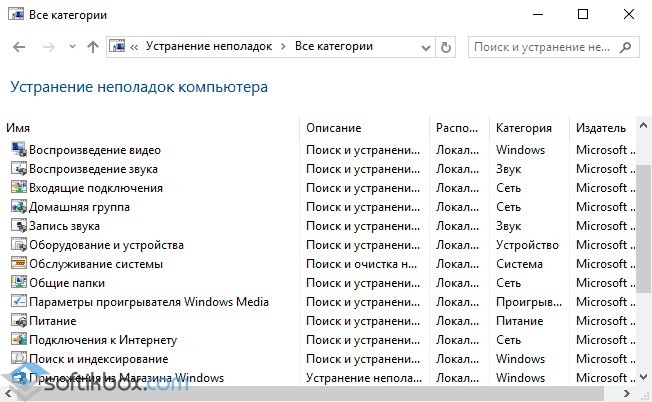
- Napríklad vyberte "Odstránenie problémov s kompatibilitou". Kliknite na tlačidlo "Ďalej".
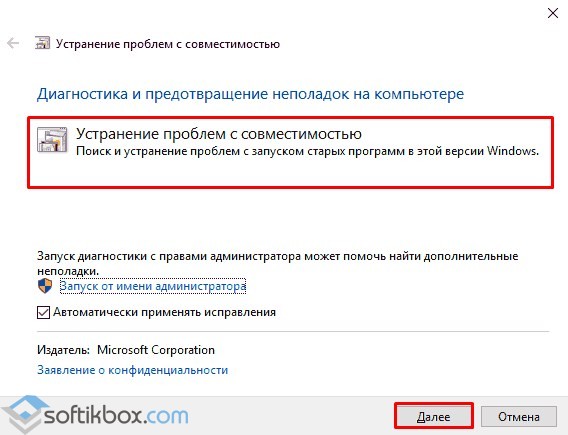
- Zobrazí sa hľadanie problémov.
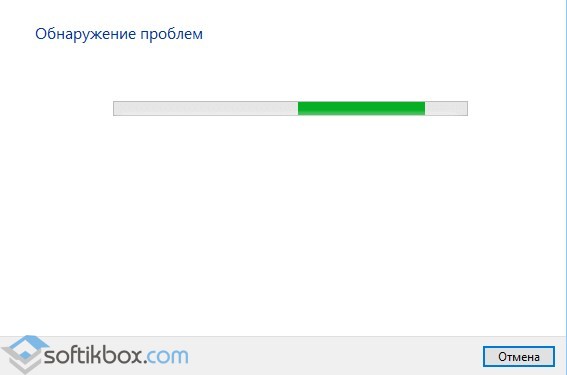
- Potom sa zobrazí správa o chybe. Kliknutím na tlačidlo Ďalej spustite opravu.
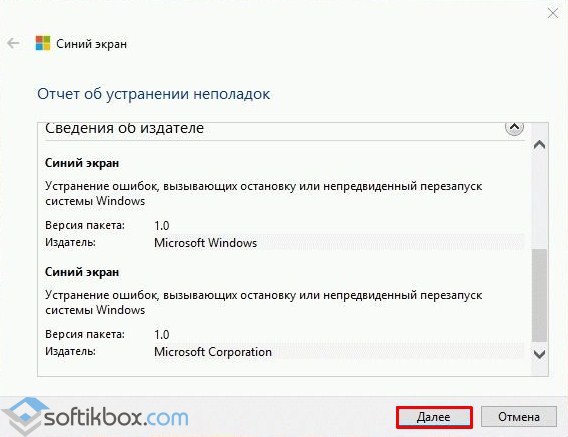
Ako ukazuje prax, tento nástroj, hoci nie vždy, ale často pomáha opraviť menšie chyby.
FixWin 10 - softvér na riešenie problémov so systémom Windows 10
Niektoré programy na opravu chýb v systéme Windows 10 jednoducho nefungujú, pretože sú nekompatibilné s novým operačným systémom. Soft FixWin 10 je navrhnutý špeciálne pre upevnenie Windows 10.
Čo to opraví?
- Chyby v ponuke Štart a Prieskumník;
- Chyby so spustením a prevádzkou programov a hier;
- Obnoví prevádzku systémových služieb;
- Umožňuje vám odomknúť Editor databázy Registry;
- Eliminuje problémy so sieťovým pripojením.
Program nevyžaduje inštaláciu. Má anglicky hovoriaci rozhranie.
Ako to funguje?
- Spustite program. Vybrali sme hlavnú rubriku.
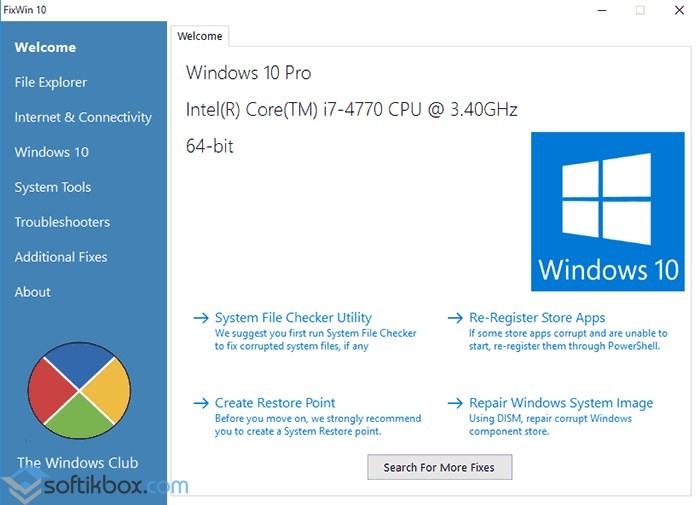
- Zadajte podstavec a kliknite na položku "Opraviť".

- Počkáme, až program určuje a opraví chybu.
Nástroj AVZ
Utility sme opakovane používali na opravu rôznych problémov, ktoré sme opísali v článkoch. Je to naozaj veľmi efektívne.
Čo to opraví?
- Problémy so spojením a prevádzkou internetu;
- Systémové chyby;
- Umožňuje vám odomknúť a sprístupniť súbor hosts, Správca úloh, Editor databázy Registry a ďalšie prvky systému;
- Obnoví predvolené nastavenia systému;
- Odstraňuje obmedzenia pre konkrétneho používateľa.
Ako to funguje?
- Spustite program. Vyberte možnosť Obnovenie systému.
- Otvorí sa nové okno. Vyberáme si konkrétny problém. Označili sme značku. Kliknite na položku Spustiť označené operácie.
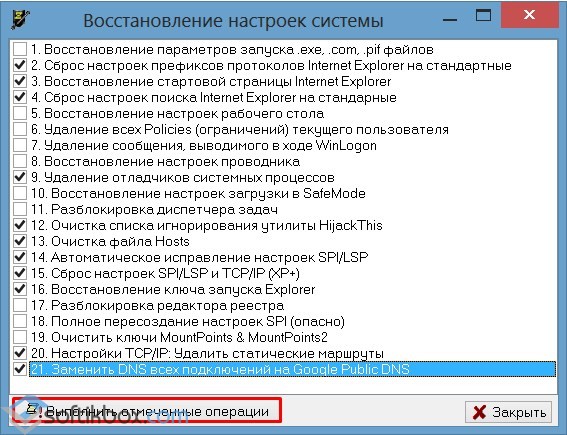
- Po použití nástroja stojí za to reštartovanie počítača.
Anvisoft PC PLUS
Program Anvisoft PC PLUS je určený na riešenie problémov so systémami Windows 8.1 a 10.
Čo sa rozhoduje?
- Problémy s inštaláciou, spustením a prevádzkou programov a hier;
- Chyby súborov dll;
- Problémy s Editorom databázy Registry a Správcom úloh;
- Riešenie modrej obrazovky smrti.
Ako to funguje?
- Spustite program. Vyberte požadovanú sekciu.
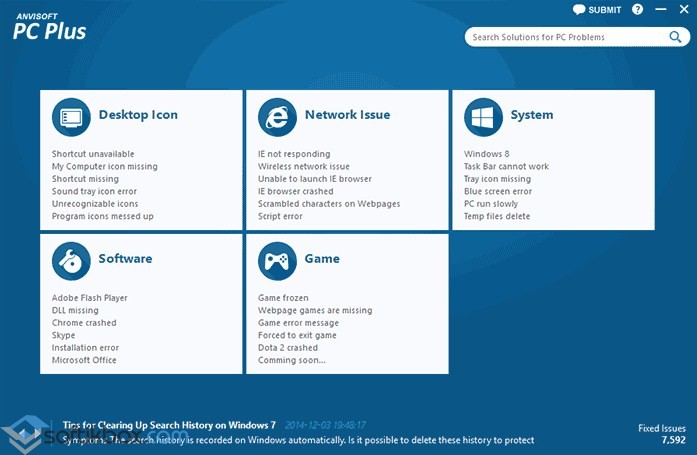
- Zobrazí sa hľadanie problémov. Môže to trvať niekoľko minút. Zobrazí sa zoznam chýb. Vyberte ten správny a kliknite na tlačidlo "Opraviť teraz".
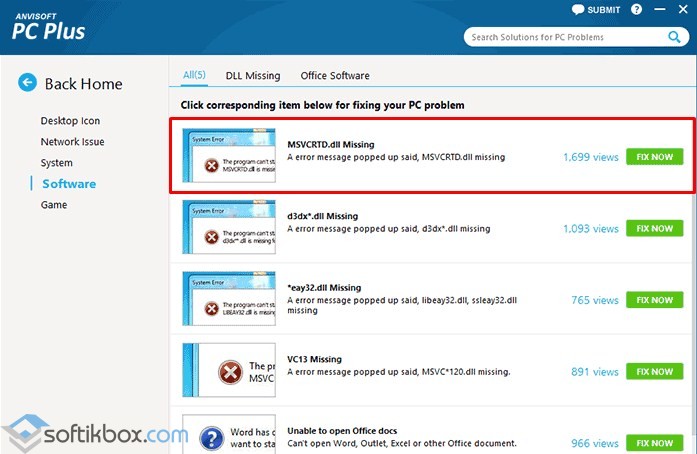
- Čakáme na program, aby problém vyriešil.

Program má anglicky hovoriacu ponuku. Softvér sa však nepokúša inštalovať aplikácie tretích strán, takže pri inštalácii stojí za kliknutie na tlačidlo "Ďalej" a nezaznamenáva žiadne známky.
Oprava sieťového adaptéra pre opravu sieťových chýb
Ide o špeciálny program, ktorý vám umožňuje opraviť problémy súvisiace výhradne so sieťou. Softvér nevyrieši iné problémy.
Ako používať?
- Spustite program. V menu vľavo vyberte požadovanú nadpis.
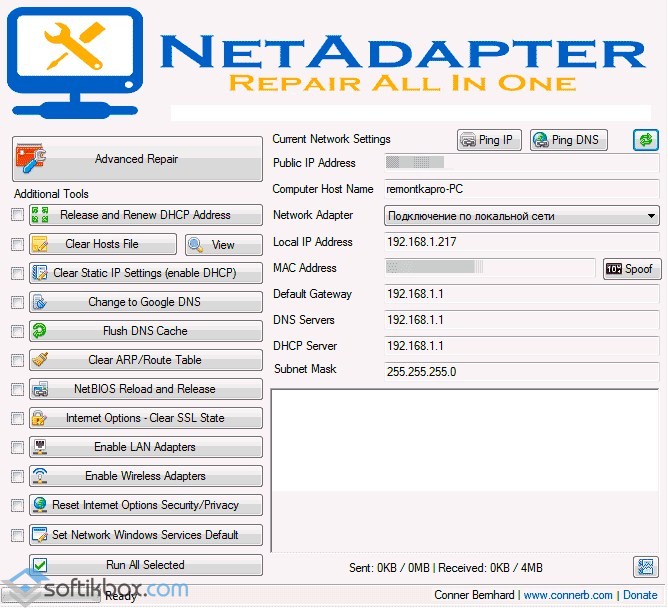
- Postupujte podľa pokynov.
Po vyriešení problému reštartujte počítač.
Stojí za zmienku, že sieť má veľa ďalších programov, ktoré vám pomôžu vyriešiť problém v systéme Windows 10. stiahnuť niektoré programy môžu byť na našich webových stránkach v kategórii výberom podtitul.
Operačný systém Windows je veľmi zložitý súbor programov a služieb, ktoré nepretržite navzájom spolupracujú, aktualizujú a menia. Stáva sa, že pri spustení jedného alebo viacerých z týchto procesov sa vyskytne množstvo systémových chýb alebo porúch, ktoré spôsobujú poškodenie rôznych častí operačného systému, napríklad registra. Tento článok popisuje, ako opraviť chyby v registri a pevný disk v systéme Windows 7.
Najčastejšou príčinou týchto nehôd je kontaminácia osobných počítačových vírusov a škodlivých skriptov, nesprávne odstránenie a inštaláciu softvéru, nesprávne vypnutie PC a výpadku elektrického prúdu pri spustení počítača.
Obnova systému (rollback)
Používatelia môžu využívať štandardné funkcie systému Windows - obnovenie operačného systému. Postupujte takto:
Počas tohto postupu budú chyby v registri opravené, nainštalované ovládače a programy zobrazené pri štarte.
Príkazový riadok
Ak nemáte nedávny bod obnovenia, môžete riešiť problémy manuálne. Ak to chcete urobiť, budete potrebovať konzolu Windows. Ide o špeciálny nástroj bez grafického rozhrania, ale s veľmi výkonnou funkcionalitou. Aj napriek zjavným nepríjemnostiam a nezvyčajnému rozhraniu je práca v konzole veľmi jednoduchá:

CCleaner
Tento nástroj má pomerne užitočné funkcie pre používateľov. Po prvé, s jeho pomocou môžete správne odstrániť všetky programy s následnou korekciou registra. Po druhé, v CCleaner je špeciálny nástroj, pri jeho spustení môžete automaticky zistiť a opraviť všetky chyby v položkách databázy Registry. 
Ak to chcete urobiť, musíte spustiť nástroj a prejsť na kartu nazvanú "Registry". Zaškrtnite všetky dostupné položky a kliknite na tlačidlo "Nájsť problémy". Po dokončení skenovania kliknite na "Opraviť ...", aby ste problém vyriešili.
Považovaná za jednu z najstabilnejších, má aj svoje vlastné charakteristiky. Docela často môže z nejakého dôvodu vydať sériu chýb. Teraz nehovoríme o vírusových útokoch, ale o systémových chybách, ktoré vedú k úplnej "farbe".
Problémy pri načítavaní systému
Najprv musíte venovať pozornosť zaťaženiu operačného systému a prvkom, ktoré sú prítomné v autorun. V zásade v systéme Windows 7 môže program pre akýkoľvek typ nezávisle určiť dostupnosť procesov na prevzatie a poskytnúť ich úplný zoznam na optimalizáciu alebo zakázanie.
Windows natívne nástroje
V prípade zlyhaní operačného systému môže samotný systém ponúkať niekoľko možností, ako napríklad "Normálne prevzatie" alebo "Obnovenie systému". Vo väčšine prípadov normálne zavádzanie iba znamená, že systém nie je poškodený. V pláne obnovy sa často používa rollback, ale kontrolný bod nemusí obsahovať údaje o nedávno obnovenom systéme. programov a aplikácií.
V niektorých prípadoch môžu chyby pri upevňovaní systému Windows 7 používať viacnásobné zavádzanie z vymeniteľných médií, ako je napríklad CD / DVD alebo bežná flash disk. Aby ste to dosiahli, potrebujete len potrebné súbory softvéru na samotnom médiu a navyše nastavenie priority BIOS na sťahovanie. To sa deje v ponuke Priorita zavádzania. Po spustení predtým stiahnutím systému Windows 7 program na opravu chýb sám sa pokúsi identifikovať a opraviť všetko, čo je potrebné.

Oprava registra systému
Nie každý používateľ vie, že systém môže byť obnovený prostredníctvom databázy Registry. Nehovoriac o načítaní, pri normálnej práci je možné použiť opravu chýb windows Registry 7 pomocou univerzálnych nástrojov, ktoré skenujú všetky záznamy a potom odstránia a opravia nesprávne odkazy alebo kľúče vzdialených programov. Samozrejme, môžete takúto akciu vykonať ručne, ale používatelia, ktorí takýmto zmenám rozumejú, sa neodporúčajú.
Skúsení používatelia môžu používať položky databázy Registry umiestnené v priečinkoch HKEY_LOCAL_MACHINE a HKEY_LOCAL_USER. Samotný editačný príkaz systémový register je vyvolaná z ponuky Run s reťazcom regedit.
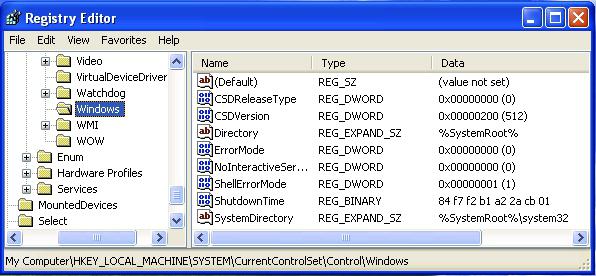
Optimalizácia systému
Mnoho programov je vytvorených pre dokonca jedno kliknutie. Najlepšie je "natívny" nástroj od Microsoft Windows 7 Manager. Oprava chýb v Dané Windows aplikácia sa automaticky vytvorí. Je to veľmi výhodné.
Rovnako ako v každom inom programe, opravy chýb v systéme Windows 7 sa vyskytujú bez zásahu používateľa. Podobne existujú nástroje ako Glary Utilities alebo Ashampoo WinOptimizer.
Defragmentujte pevný disk a register
Ak chcete urýchliť prácu a spustiť systém, môžete použiť aj niektoré aplikácie, medzi ktoré patrí aj opravy chýb systému Windows 7, ktoré produkuje systém Windows 7 Manager. Rovnako ako ostatné programy tohto druhu vám tento softvérový balík umožňuje defragmentovať pevný disk a databázu Registry na urýchlenie prístupu k údajom a aplikáciám presunutím príslušných súborov na najrýchlejšie čitateľné oblasti pevného disku.
![]()
Obnova dát
Mimochodom, je potrebné poznamenať, že v systéme Windows 7 môže program na opravu chýb obnoviť dáta iba v prípade obnovenia samotného systému. Ak chcete znovuzískanie odstránené súbory a priečinkov, je lepšie použiť nástroje tretích strán, ako je Recuva, schopné vrátiť stratené informácie aj po odstránení z Koša.
Systémové procesy a ich bezpečné vypnutie
Bohužiaľ, v systéme Windows 7 program na opravu chýb nedá zakázať určité systémové procesy, ktoré ovplyvňujú výkon. Môžete to urobiť len pomocou Správcu úloh, v ktorom sú zobrazené všetky tieto procesy.
Zakážte niektoré aplikácie, ktoré načítavajú procesor alebo pamäť s náhodným prístupom, niekedy sa neodporúča, najmä ak ide o systémovú službu, ako je napríklad Svhost alebo niečo také. Zvyšok je možné vypnúť pri spustení systému. Táto služba sa volá z msconfig, kde sú na karte "Startup" vybrané hlavné položky. Môžete zakázať všetko okrem ctfmon. Táto služba zobrazuje na systémovej lište indikátor jazyka (systémový zásobník). Preto a kedy by sa mali objaviť chyby systému.

A tu môžete použiť ten najlepší program pre systém Windows 7 nazvaný Windows 7 Manager. Má kompletnú sadu nástrojov na opravu chýb a optimalizáciu systému, ktoré pozostávajú z 32 nástrojov.
Pokiaľ ide o samotný program, má niekoľko možností spustenia. Najjednoduchšia možnosť je považovaná za režim opravy chýb a jedným kliknutím pod názvom 1-Click Cleaner. V samotnom operačnom systéme však program skontroluje a opraví chyby dostatočne dlho (najmä ak je systémový registr defragmentovaný). Môžete použiť bežný vstup do aplikácie a potom len vybrať modul, ktorý potrebujete pracovať. V tomto prípade môžete nastaviť vlastné parametre na kontrolu a opravu systémových chýb v každom module, ako aj kontrolu alebo čistenie pevného disku.
Ak hovoríme o čase vykonania všetkých postupov, aj v tomto prípade budeme musieť počkať, pretože program je navrhnutý špeciálne pre operačný systém Windows 7 sám vie, ako najlepšie riešiť problémy (na rozdiel od väčšiny používateľov). Okrem toho môžeme dodať, že bol vytvorený v úzkej spolupráci so spoločnosťou Microsoft a ďalšími vývojármi, ktorí dokážu odhaliť systémové chyby v operačnom systéme Windows 7.
To, že operačný systém nebol spomaliť, nebol buggy, a počet chybách, ktoré nastali, bolo minimálne, je potrebné pravidelne optimalizovať, vyčistiť odpadky, odstrániť nesprávne položky z registra. Samozrejme, všetko je to naozaj vykonané ručne, ale je oveľa racionálnejšie používať programy pre súbor programov uvedených nižšie, bude vykonávať väčšinu potrebných akcií v automatickom režime.
Auslogics BoostSpeed
Aplikácia je považovaná za jednu z najlepších pre rodinu operačného systému Windows. Priateľské rozhranie a jednoduché používanie - to sú charakteristické vlastnosti tohto nástroja. Bezprostredne po prvom spustení vás program vyzve, aby ste skenovali systém a opravili chyby. Všetky nápisy a správy sú preložené do ruštiny.
BoostSpeed vykonáva skenovanie súčasne v niekoľkých smeroch:
- Registry systému.
- Dočasné súbory a vyrovnávacia pamäť prehliadača.
- Neplatné skratky.
- Roztrieštené údaje.
- Duplicitné súbory.
Okrem toho program na opravu chýb v systéme Windows má vo svojich nastavených nástrojoch zmeniť nastavenia sieťové pripojenia a monitorovať inštalovaný softvér.
TuneUp Utilities
TuneUp nie je len aplikácia, ale súbor nástrojov, ktoré pomáhajú udržiavať osobný počítač.
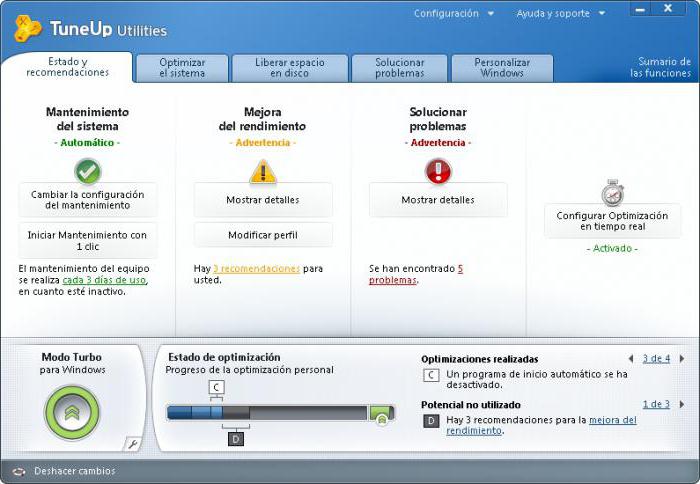
Vie, ako:
- odstrániť rôzne "odpadky" (dočasné priečinky a iné dočasné úložiská, skratky vedúce k neplatnosti, vyrovnávacej pamäte prehliadača).
- Správne chyby v systémovom registri.
- Pridávanie a odstraňovanie položiek pri spustení, čo pomáha zvyšovať rýchlosť spustenia operačného systému.
- Vymažte osobné údaje napísaním núl na ich miesto. Potom sa nebudú môcť zotaviť ani od najkvalifikovanejších hackerov. Takéto funkcie zriedkavo majú programy na optimalizáciu a
- Zmeniť dizajn kože Windows. Pomocou tohto nástroja je zmena nastavení vzhľadu pracovného prostredia oveľa výhodnejšia ako nástroje zabudované do operačného systému.
- Optimalizujte používanie pamäte RAM.
Reg Organizer
Tento program na opravu počítačových chýb vie iba jednu vec - zachovať register, ale vynakladá si svoje zodpovednosti je to veľa lepšie aplikácie zadajte slovo "dvadsať v jednom".

Reg Organizer je možné inštalovať do ľubovoľného moderného operačného systému rodiny Windows. Umožňuje vymazať uloženie všetkých nesprávnych informácií a odstrániť konce vzdialených programov. Okrem toho bude defragmentovať záznamy a znížiť priestor registrov obsadený pevným diskom, čo bude mať priaznivý vplyv na rýchlosť všetkých programov.
FixWin 10
FixWin 10 - program na opravu chýb v počítači od spoločnosti Microsoft. Aplikácia beží v automatickom režime. Pomôže zbaviť sa typických problémov operačného systému Windows, nielen verzie číslo 10. Nástroj nevyžaduje inštaláciu. Jeho jediná nevýhoda - anglický jazyk interface.
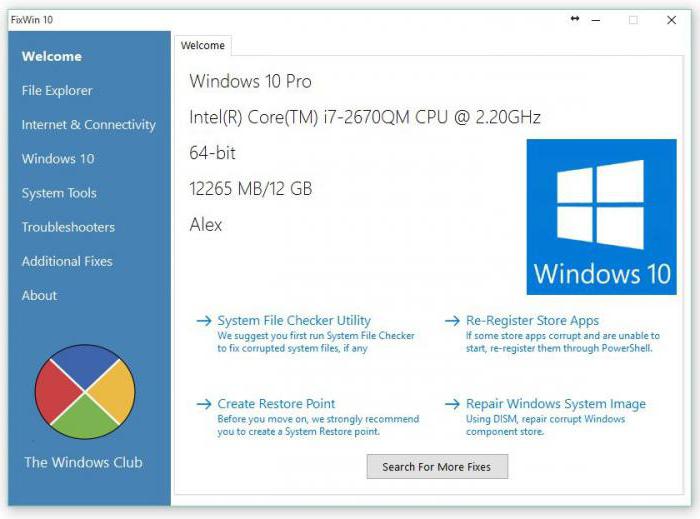
V pravej časti hlavného okna aplikácie sa zobrazia základné informácie o systéme a štyri tlačidlá:
- povoliť kontrolu systému súborov;
- registrácia aplikácií stiahnutých z obchodu Windows;
- vytvorenie bodov obnovy;
- opravy poškodených komponentov OS.
Vľavo sa nachádza menu, každá sekcia obsahuje zoznam akcií, ktoré automaticky vyriešia nasledujúce problémy:
- chyby v programe Explorer (plocha nie je viditeľná, nefunguje dVD mechanika, neotvárajte priečinky atď.);
- problémy s miestnej sieti alebo internet (obnovenie brány firewall a adresy Winsock);
- neschopnosť štartu;
- zlyhanie systému Windows týkajúce sa zariadení pripojených k počítaču;
Okrem toho program na opravu chýb v počítači pomôže vybaviť ponuku Štart tlačidlom dlhodobého spánku, vrátiť vypnuté upozornenia, opraviť chyby vstavaného prehrávača a obnoviť normálnu prevádzku balíka Office.
Je dôležité vedieť: vedľa každého nápisu je tlačidlo s ikonou otáznik. Po kliknutí na neho sa na obrazovke zobrazí okno s podrobným popisom príkazov a akcií, ktoré WinFix vykoná.
Advanced SystemCare Pro
Veľmi populárny nástroj. Podporuje ho všetky moderné operačné systémy, ako aj iné programy opísané v článku na optimalizáciu a čistenie počítača. Funkčná funkcia v ňom približne zodpovedá konkurencii:
- "Oprava" a defragmentácia registra;
- čistenie dočasného uskladnenia;
- oprava a odstránenie skratiek s nesprávnymi odkazmi;
- optimalizácia na urýchlenie načítania operačného systému.
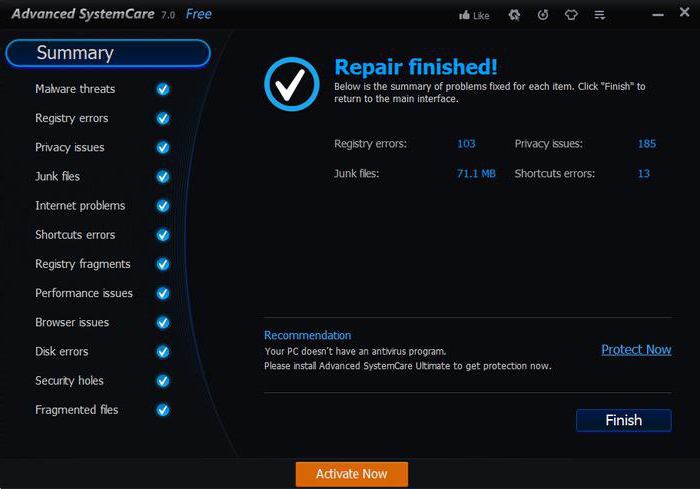
Z jeho analógov je aplikácia kvalitatívne odlišná od vstavaného skenera na vyhľadávanie a odstraňovanie adware a spyware. Aj v ňom môžete obmedziť maximálnu rýchlosť pripojenia na Internet.
Revo Uninstaller
Revo Uninstaller - malý program na opravu chýb v počítači. Jeho primárnou funkciou je odstránenie nežiaduce programy, Pomocný program ponúka možnosť výberu medzi dvoma možnosťami. Prvým je odinštalovanie operačného systému pravidelnými prostriedkami. Druhým je nútené odstránenie. Počas tejto operácie samotný nástroj Revo Uninstaller vyhľadáva všetky súbory a položky databázy Registry vytvorené a používané v odinštalovanej aplikácii a potom ich vymaže.
Hlavné funkcie nástroja:
- monitorovanie zariadení v reálnom čase;
- dávkové odinštalovanie aplikácie a komponentov;
- rozšírené skenovanie softvérových váhov;
- zálohovanie dát;
- mazanie súborov z adresárov Temp;
- správa autorunových záznamov;
- vymazanie histórie vyrovnávacej pamäte a prehliadača, dočasné súbory balíka kancelárie, kôš na recykláciu.
Program na opravu chýb v počítači je úplne Russified. Návrh rozhrania si nezaslúži veľkú chválu, ale je to pohodlné a zrozumiteľné, čo vám umožní začať bez toho, aby ste si museli prečítať používateľskú príručku.
Takéto funkcie zriedka majú programy na optimalizáciu a čistenie počítača.
Práca v systéme Windows prináša iný typ problému v dôsledku typických chýb. Prítomnosť bezplatného programu na disku, ktorý automaticky opravuje chyby systému Windows, je dobrým riešením pre neskúsených používateľov. Pomocou vyhľadávacieho nástroja existuje niekoľko nástrojov na čistenie počítača a populárne CCleaner. Ale nebudú sa zbaviť chýb počiatočné zavedenie a chýbajú programy DLL. Na opravu bežných chýb vám pomôžu univerzálne alebo úzko zamerané špeciálne programy.
Microsoft Fix Je to populárna služba, riešenie, ktoré vám umožňuje nájsť a nainštalovať nástroj, ktorý potrebujete na opravu konkrétnej chyby. Pracuje v automatickom režime. V niekoľkých jednoduchých krokoch nájdete riešenie pre systémy Windows XP a 7. V adresári vyberte tému, podsekciu problému, môžete použiť filter na urýchlenie vyhľadávania. Prečítajte si popis riešenia v textovej podobe. Ak kliknete na ikonu "Spustiť teraz", Microsoft Fix It bude nainštalovaný a urobí všetko sami. Oficiálna internetová stránka programu poskytne dodatočné informácie. Anvisoft PC PLUS je služba podobná programu Microsoft Fix It. Je tiež zameraný na riešenie niektorých problémov s oknami, ale má niekoľko výhod. Rozhranie programu je pohodlnejšie, pridaná podpora pre Windows 8, 8.1. Ak ho chcete použiť, zadajte typ chyby v hlavnom programe, ktorý je potrebné opraviť. V zozname, ktorý sa otvorí, vyberte jeho verziu a kliknite na tlačidlo "Opraviť teraz". Všetky ďalšie akcie, ktoré program vykoná bez zásahu používateľa. V niektorých situáciách budete musieť komunikovať s internetom na stiahnutie súborov. Administratíva neustále zvyšuje zoznam problémov, ktoré treba vyriešiť. V ruštine nie je žiadne rozhranie. Je možné opraviť:- chyby v registri;
- chyby skratky;
- chyby súvisiace s nedostatkom potrebných programov DLL;
- "Modrá obrazovka smrti", chyby pri odstraňovaní dočasných súborov, iné.
Stiahnite si program iba pre oficiálna webová stránka e.
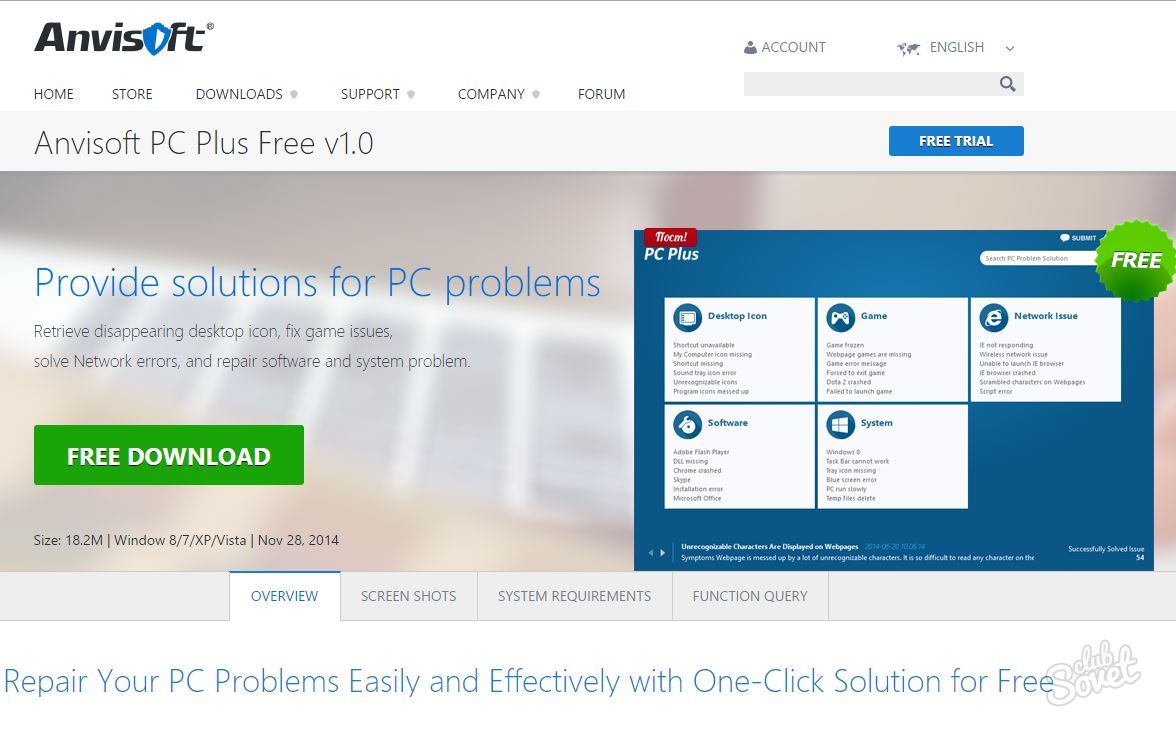
- jasné štatistické adresy IP pre pripojenia, smerovacie tabuľky, DNS cache;
- reštartujte systém NetBIOS;
- vymazať a opraviť súbor hosts;
- zapnite bezdrôtové adaptéry siete a siete Ethernet.
Tento zoznam môže byť jasné, priemerný užívateľ, ale v prípade situácií, kedy dostupné lokality (Odnoklassniki, VKontakte), po odstránení vírusu je bez pripojenia k internetu, podobne ako tieto problémy, je nutné, aby sa vzťahujú na tento program. To vám pomôže zbaviť sa problémov, ak ich používate správne. Na stiahnutie.

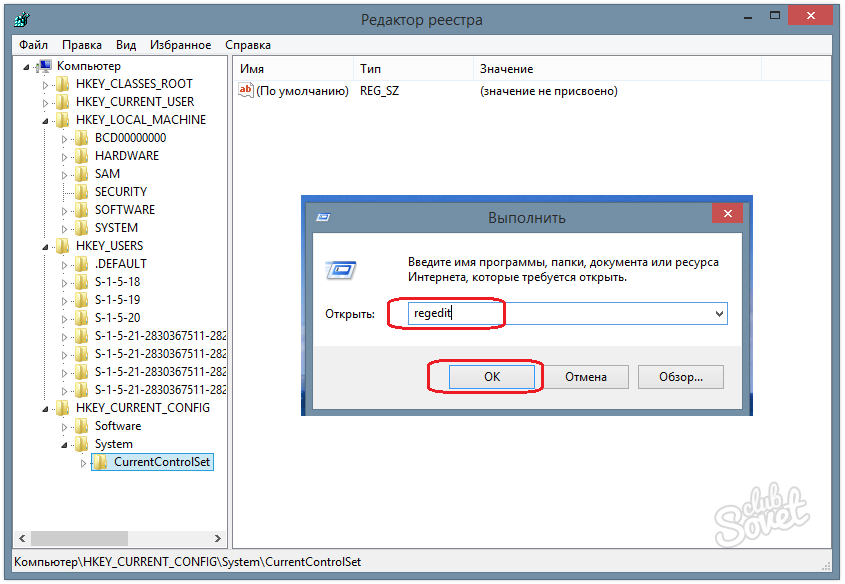
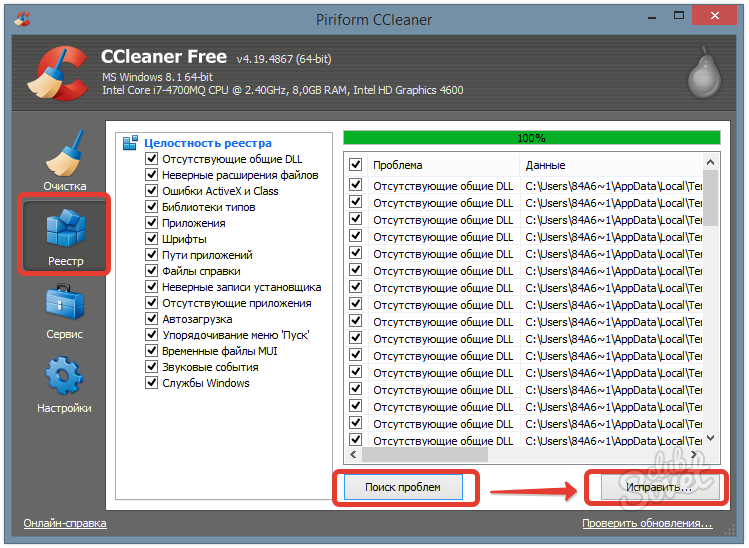
Nezabudnite vytvoriť predbežnú kópiu aktuálneho registra. Ak chcete obnoviť údaje v čase, záloha vám umožní vrátiť systém späť na miesto obnovenia v prípade neúspešnej úpravy databázy Registry alebo jej parametrov. Nezabudnite poskytnúť plné nabitie prenosný počítač, stabilné pripojenie k počítaču so sieťou so všetkými dátovými akciami. Náhle vypnutie počítača môže spôsobiť stratu zmysluplného nastavenia databázy Registry, zlyhania systému alebo softvéru.